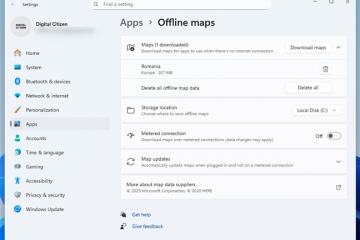Kung ang iyong HP printer ay tumatangging mag-print, maaaring may ilang dahilan sa likod nito. Maaari itong huminto sa pag-print kapag mayroong maraming mga pag-print na spooling sa print queue. Maaaring masira ng spooling ang serbisyo ng print spooler at pigilan ang printer na i-print ang iyong mga dokumento.
Katulad nito, kung ginagamit mo ang printer sa isang wireless network, ang mahinang lakas ng signal ay maaaring magresulta din sa isyu. Bukod dito, maaaring naranasan mo rin ang isyung ito dahil sa maling mga kagustuhan sa pag-print o isang hindi tugmang driver ng printer.
Dahil mahirap malaman kung ano talaga ang nagpahinto sa pag-print ng printer, maaari kang pumunta sa listahan ng lahat ng posibleng pag-aayos sa ibaba.

Patakbuhin ang HP Print and Scan Doctor
Una, lubos naming inirerekomenda na gamitin mo ang HP troubleshooting app, HP Print at Scan Doctor. Tinutulungan ka ng application na ito na masuri ang anumang mga isyu sa HP printer at awtomatiko ring ilapat ang mga kinakailangang pag-aayos. Ito ay napaka-epektibo sa paglutas ng halos lahat ng mga isyu sa iyong printer at hindi nangangailangan ng iyong pagsisikap na ipatupad ang mga pag-aayos.
Buksan ang HP Print and Scan Doctor app sa iyong PC.
 I-click ang Start button.
I-click ang Start button.
 Piliin ang iyong profile sa printer at pagkatapos ay i-click ang Susunod.
Piliin ang iyong profile sa printer at pagkatapos ay i-click ang Susunod. Maghintay ng ilang oras hanggang ma-diagnose ng troubleshooter ang isyu at malutas ang problema.
Maghintay ng ilang oras hanggang ma-diagnose ng troubleshooter ang isyu at malutas ang problema.

Suriin ang Status ng Koneksyon
Mga HP printer maaaring ikonekta sa iyong PC sa pamamagitan ng USB, Wi-Fi o mga LAN cable. Kung hindi naka-set up nang maayos ang koneksyon, hindi lang mai-print ng iyong printer ang dokumento. Kung sakaling gumagamit ka ng USB o LAN cable, subukang muling ikonekta ang mga cable. Maaari mo ring subukang palitan ang mga port ng koneksyon.


Katulad nito, kung ginagamit mo ang printer sa Wi-Fi, tiyaking maayos ang koneksyon at ang wireless sapat na malakas ang signal para gumana nang tama ang printer. Maaari mong i-print ang pahina ng pagsasaayos ng network, pagkatapos ay suriin ang ulat upang malaman ang katayuan. Gayundin, tiyaking nakakonekta ang iyong device at printer sa parehong Wi-Fi network at walang VPN na tumatakbo sa iyong PC.
Pindutin lang ang Wireless at Impormasyon sabay-sabay ang mga button.
 Maglalabas ito ng page ng configuration ng network na may mga detalye ng wireless na koneksyon.
Maglalabas ito ng page ng configuration ng network na may mga detalye ng wireless na koneksyon.

Suriin ang Status ng Printer
Sa pangkalahatan, makikita mo ang mensahe ng error sa control panel ng printer wh en may anumang mga isyu. Halimbawa, ang isang mensahe ng error sa E2 sa display panel ng printer ay nangangahulugan na mayroong error sa hindi pagkakatugma sa laki ng papel. Bilang kahalili, maaari mo ring gamitin ang HP Smart app para sa pagsuri sa status.
Sa iyong computer, ilunsad ang HP Smart app.
 Makikita mo ang status ng printer nang direkta sa homepage ng application. Ang status ay dapat na Handa. Kung ang status ay iba sa Handa, dapat mong hanapin ang mga pag-aayos nang naaayon.
Makikita mo ang status ng printer nang direkta sa homepage ng application. Ang status ay dapat na Handa. Kung ang status ay iba sa Handa, dapat mong hanapin ang mga pag-aayos nang naaayon.

Magtalaga ng Manu-manong IP
Kung nalaman mong ang iyong printer ay may Offline na status, ito ay nagpapahiwatig ng isang IP salungatan sa pagitan ng printer at PC.
Sa pangkalahatan, ang mga printer ay nakakakuha ng mga IP address gamit ang DHCP protocol, na may isang tiyak na oras ng pag-upa. Kapag natapos ang oras ng pag-upa ng dating itinalagang DHCP IP, ang printer ay makakakuha ng bagong IP. Dapat ding i-update ang bagong IP sa computer. Kung hindi, hindi ka makakapag-print. Upang maalis ang salungatan sa IP na ito, maaari kang magtalaga ng static na IP sa printer.
Ikonekta ang printer sa iyong computer gamit ang USB A-B cable. Ilunsad ang HP Smart.
 Pindutin ang Mga Setting ng Printer.
Pindutin ang Mga Setting ng Printer. Pumunta sa Mga Advanced na Setting.
Pumunta sa Mga Advanced na Setting.
 I-click ang Tab na Network . I-click ang Network Address (IPV4) sa ilalim ng tab na Wireless (802.11).
I-click ang Tab na Network . I-click ang Network Address (IPV4) sa ilalim ng tab na Wireless (802.11).
 Piliin ang Manual IP at punan ang mga detalye.
Piliin ang Manual IP at punan ang mga detalye.
 Para malaman ang mga detalye, buksan ang Command Prompt.
Para malaman ang mga detalye, buksan ang Command Prompt.
 Type i pconfig sa command window at pindutin ang Enter. Makukuha mo ang halaga ng Default Gateway at Subnet Mask .
Type i pconfig sa command window at pindutin ang Enter. Makukuha mo ang halaga ng Default Gateway at Subnet Mask .
 Pagkatapos nito, i-type ang arp-a at pindutin ang Enter key.
Pagkatapos nito, i-type ang arp-a at pindutin ang Enter key.
 Tingnan ang listahan ng arp at itala ang isang natatanging IP na itatalaga sa printer. Kaugnay ng aming kaso, maaari kaming magtalaga ng anumang natatanging IP sa pagitan ng 192.168.10.1 at 192.168.10.255. Punan ang lahat ng tatlong detalye sa seksyong Manual IP ng HP Smart.
Tingnan ang listahan ng arp at itala ang isang natatanging IP na itatalaga sa printer. Kaugnay ng aming kaso, maaari kaming magtalaga ng anumang natatanging IP sa pagitan ng 192.168.10.1 at 192.168.10.255. Punan ang lahat ng tatlong detalye sa seksyong Manual IP ng HP Smart.
 Pagkatapos ay buksan ang Mga Setting sa iyong computer at piliin Bluetooth at mga device > Mga printer at scanner.
Pagkatapos ay buksan ang Mga Setting sa iyong computer at piliin Bluetooth at mga device > Mga printer at scanner.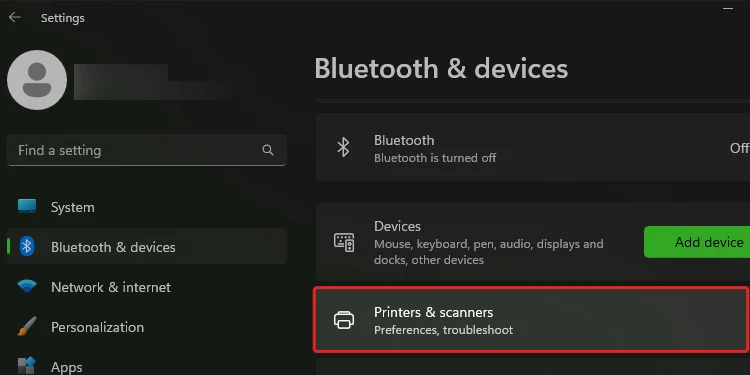
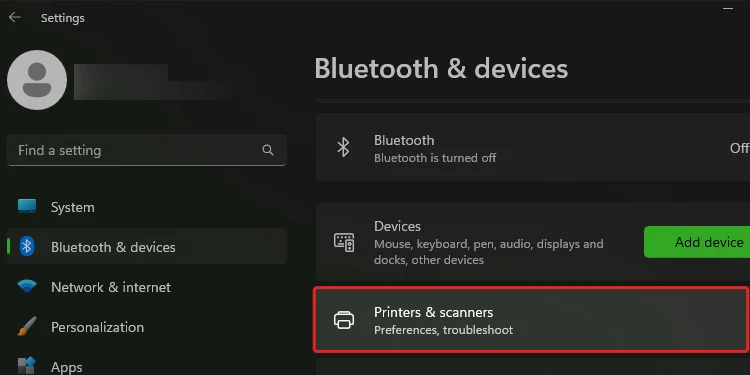 Pindutin ang pindutan ng Magdagdag ng device at pagkatapos ay i-click ang Manu-manong idagdag.
Pindutin ang pindutan ng Magdagdag ng device at pagkatapos ay i-click ang Manu-manong idagdag.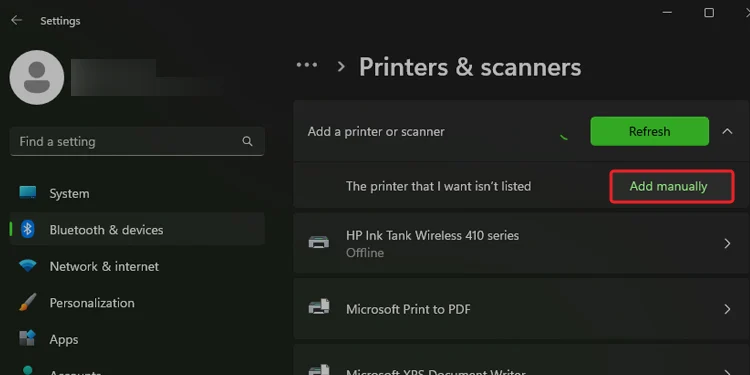
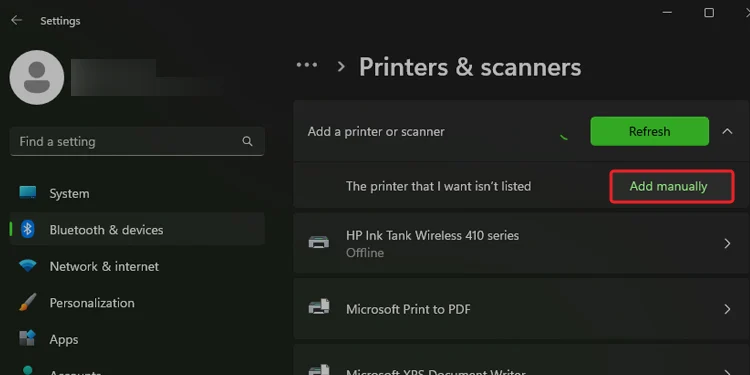 Check mark Magdagdag ng printer gamit ang isang IP address o hostname at i-click ang Susunod.
Check mark Magdagdag ng printer gamit ang isang IP address o hostname at i-click ang Susunod.
 Punan ang IP address na manu-manong itinalaga mo sa HP Smart at i-click ang Next button.
Punan ang IP address na manu-manong itinalaga mo sa HP Smart at i-click ang Next button.

Maaari mong konsultahin ang detalyadong gabay na ito upang ayusin ang offline na isyu sa HP p rinter para sa karagdagang pag-troubleshoot.
I-update ang Printer Driver
Dapat palagi mong gamitin ang HP-compatible printer driver upang mapatakbo nang tama ang mga printer. Upang i-verify, kung may mga isyu sa driver, maaari mo munang subukan ang pag-print mula sa iyong iPad o smartphone gamit ang HP Smart at tingnan kung matagumpay na naisakatuparan ang print command. Kung nangyari ito, iminumungkahi naming i-install mo ang mga tamang driver ng printer sa iyong PC.
Buksan ang Pahina ng Mga Download ng Software at Driver ng HP. Hanapin ang modelo ng iyong printer sa box para sa paghahanap.
 Palawakin ang seksyong Installation Software . Pagkatapos ay i-click ang button na I-download .
Palawakin ang seksyong Installation Software . Pagkatapos ay i-click ang button na I-download .
 Ilunsad ang.exe file kapag nakumpleto mo na ang pag-download.
Ilunsad ang.exe file kapag nakumpleto mo na ang pag-download.
Piliin ang Default na Printer
Maaari mong piliin kung aling printer ang gagamitin para sa pag-print kapag nagbibigay ng print command. Gayunpaman, kung mayroon kang higit sa isang printer na nakakonekta sa isang computer, maaari kang magbigay ng command sa maling printer. Kaya, ang paggawa ng iyong HP printer bilang default na printer ay makakatulong na maiwasan ang mga ganitong pagkakamali.
Buksan ang Control Panel. Pagkatapos ay mag-navigate sa Hardware at Tunog > Mga Device at Printer. I-right-click ang HP printer at piliin ang opsyong Itakda bilang default na printer.

Itakda ang Tamang Mga Kagustuhan sa Pag-print
Kung gumagamit ka ng mga papel na hindi tugma sa HP sa iyong printer, maaari nitong pigilan ang printer mula sa paglilimbag. Dapat mong iwasan ang paggamit ng anumang glossy, coated, at design paper—maaari silang magdulot ng mga paper jam sa printer at pigilan ka sa pag-print.
Gayundin, dapat mo ring tingnan kung may sapat na tinta sa printer. Ang mababang antas ng tinta ay isa pang dahilan kung bakit tumangging mag-print ang iyong printer. Maaari mong konsultahin ang artikulong ito kung paano suriin ang mga antas ng tinta sa iyong HP printer.
Bukod dito, dapat mong itakda ang naaangkop na laki ng papel at kalidad ng papel sa mga kagustuhan sa pag-print ng iyong HP printer. Kadalasan, ang pagtukoy sa maling laki at uri ng papel ay humahantong sa pag-print ng mga blangkong pahina. Ngunit, kung minsan ay maaari rin nitong ganap na ihinto ang printer sa pag-print.
Ilunsad ang Control Panel at i-click ang Hardware at Tunog > Mga Device at Printer. Pumunta sa ilalim ng seksyong Mga Printer , at i-right-click ang iyong HP printer. I-click ang Mga kagustuhan sa pag-print.
 Pumunta sa tab na Papel/Kalidad. Piliin ang tamang Laki ng Papel. Pagkatapos ay piliin ang Uri ng Papel.
Pumunta sa tab na Papel/Kalidad. Piliin ang tamang Laki ng Papel. Pagkatapos ay piliin ang Uri ng Papel.
 I-click ang OK.
I-click ang OK.
I-clear ang Nakabinbing Mga Trabaho sa Pag-print
Kung maraming nakabinbing trabaho sa pag-print sa isang queue, iminumungkahi naming maghintay ka hanggang sa makakuha ng printer ang mga dokumentong iyon o, kanselahin ang mga ito. Pinipigilan nito ang mga bagong print command mula sa pagpapatupad at hindi ka makakakuha ng printout.
Buksan ang Control Panel at pumunta sa Hardware at Tunog > Mga Device at Mga Printer. I-right-click ang profile ng HP printer at piliin ang Tingnan kung ano ang nagpi-print. Ipapakita nito ang lahat ng nakabinbing pag-print sa isang pila.
 I-click ang tab na Printer at piliin ang Kanselahin ang Lahat ng Dokumento.
I-click ang tab na Printer at piliin ang Kanselahin ang Lahat ng Dokumento.
 Ngayon subukang i-print ang dokumento.
Ngayon subukang i-print ang dokumento.
I-configure ang Serbisyo ng Print Spooler
Pagkatapos i-clear ang mga trabaho sa pag-print, dapat mo ring tingnan kung gumagana nang maayos ang serbisyo ng print spooler. Ang serbisyong ito ay responsable para sa paghawak ng lahat ng mga pag-print sa iyong computer. Ngunit, maaari itong mag-crash dahil sa isang nakatambak na pila sa pag-print. Kaya, maaari mong subukang i-restart ang serbisyo at tingnan kung inaayos nito ang isyu.
Buksan ang application na Mga Serbisyo sa iyong computer.
 Mag-scroll pababa sa Print Spooler at i-double click ito.
Mag-scroll pababa sa Print Spooler at i-double click ito.
 I-click ang Stop at hintaying huminto ang serbisyo.
I-click ang Stop at hintaying huminto ang serbisyo. Pagkatapos ay i-click ang Start button.
Pagkatapos ay i-click ang Start button. Piliin ang Uri ng startup bilang Awtomatiko at i-click ang OK.
Piliin ang Uri ng startup bilang Awtomatiko at i-click ang OK.

I-reset ang Printer
Kung wala sa mga pag-aayos sa itaas ang gumagana, maaari mong i-reset ang iyong HP printer bilang huling paraan. Ire-reset nito ang bawat naka-personalize na setting at configuration sa printer na maaaring pumipigil sa printer na gumana nang normal. Gayunpaman, dapat mong i-set up muli ang printer mula sa simula pagkatapos i-reset ito.
Ilunsad ang HP Smart sa iyong computer.
 I-click ang Mga Setting ng Printer.
I-click ang Mga Setting ng Printer.

 Pumunta sa Mga Advanced na Setting.
Pumunta sa Mga Advanced na Setting. Sa susunod na window, i-click ang tab na Mga Setting . Palawakin ang menu na Ibalik ang Mga Default sa kaliwang bahagi.
Sa susunod na window, i-click ang tab na Mga Setting . Palawakin ang menu na Ibalik ang Mga Default sa kaliwang bahagi.
 Piliin ang Ibalik ang Mga Default ng Pabrika.
Piliin ang Ibalik ang Mga Default ng Pabrika.
 I-click ang button na Ibalik ang Mga Default ng Pabrika.
I-click ang button na Ibalik ang Mga Default ng Pabrika.